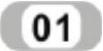 创建基准面27。执行“插入”→“参考几何体”→“基准面”菜单命令,或者单击“特征”工具栏中的“基准面”按钮
创建基准面27。执行“插入”→“参考几何体”→“基准面”菜单命令,或者单击“特征”工具栏中的“基准面”按钮 ,弹出“基准面”属性管理器。选择“上视基准面”为参考面,输入偏移距离为300.00mm,勾选“反转”复选框,单击“确定”按钮
,弹出“基准面”属性管理器。选择“上视基准面”为参考面,输入偏移距离为300.00mm,勾选“反转”复选框,单击“确定”按钮 ,完成基准面27的创建。
,完成基准面27的创建。
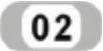 设置基准面。在左侧“FeatureManager设计树”中选择“基准面27”,然后单击“标准视图”工具栏中的“正视于”按钮
设置基准面。在左侧“FeatureManager设计树”中选择“基准面27”,然后单击“标准视图”工具栏中的“正视于”按钮 ,将该基准面作为绘制图形的基准面。单击“草图”工具栏中的“草图绘制”按钮
,将该基准面作为绘制图形的基准面。单击“草图”工具栏中的“草图绘制”按钮 ,进入草图绘制状态。
,进入草图绘制状态。
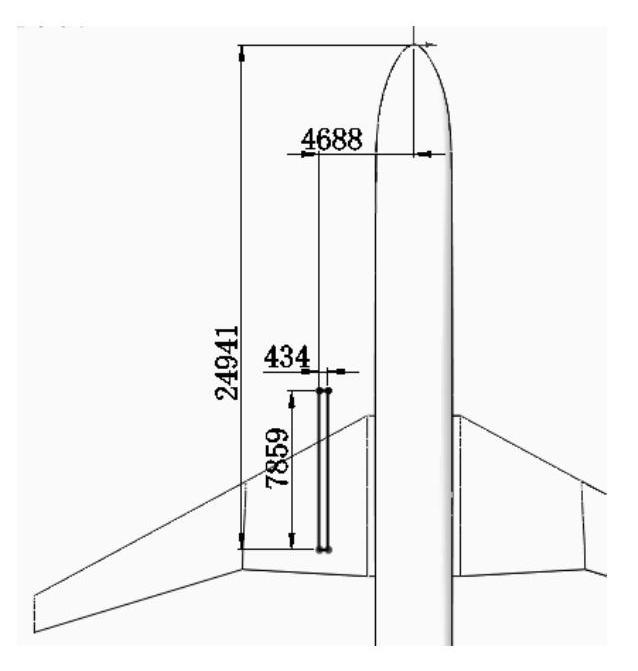
图6-85 绘制草图
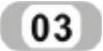 绘制草图2。单击“草图”工具栏中的“边角矩形”按钮
绘制草图2。单击“草图”工具栏中的“边角矩形”按钮 ,绘制如图6-85所示的草图并标注尺寸。
,绘制如图6-85所示的草图并标注尺寸。
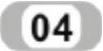 拉伸实体。执行“插入”→“凸台/基体”→“拉伸”菜单命令,或者单击“特征”工具栏中的“拉伸凸台/基体”按钮
拉伸实体。执行“插入”→“凸台/基体”→“拉伸”菜单命令,或者单击“特征”工具栏中的“拉伸凸台/基体”按钮 ,此时系统弹出如图6-86所示的“凸台-拉伸”属性管理器。设置终止条件为“给定深度”,输入拉伸距离为1200.00mm,单击“凸台-拉伸”属性管理器中的“确定”按钮
,此时系统弹出如图6-86所示的“凸台-拉伸”属性管理器。设置终止条件为“给定深度”,输入拉伸距离为1200.00mm,单击“凸台-拉伸”属性管理器中的“确定”按钮 ,拉伸实体如图6-87所示。
,拉伸实体如图6-87所示。
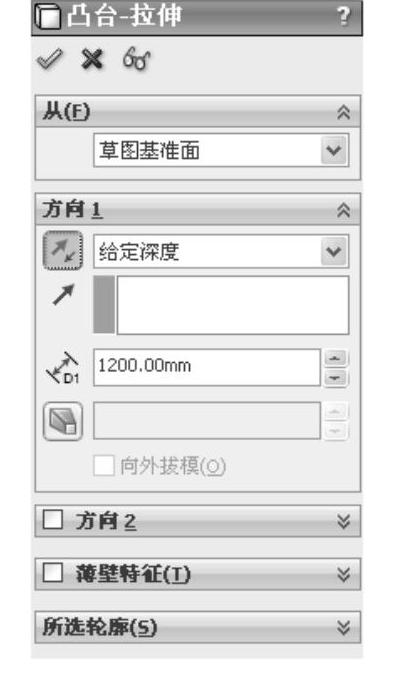
图6-86 “凸台-拉伸”属性管理器
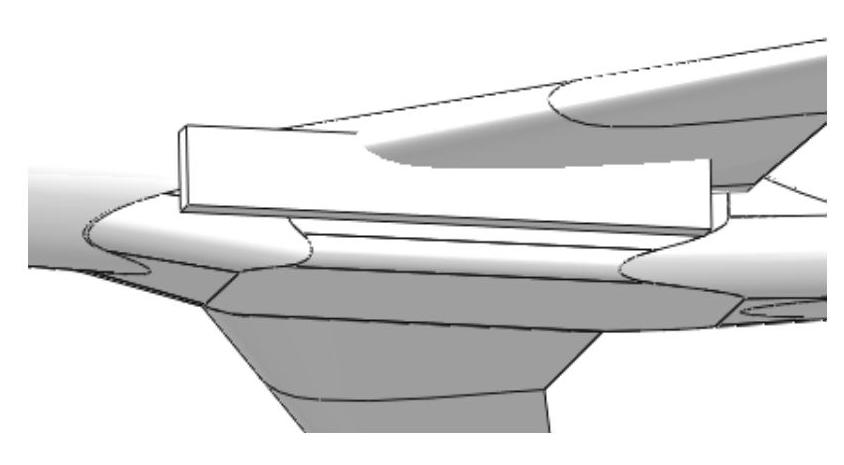
图6-87 拉伸实体
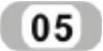 倒角处理。执行“插入”→“特征”→“倒角”菜单命令,或者单击“特征”工具栏中的“倒角”按钮
倒角处理。执行“插入”→“特征”→“倒角”菜单命令,或者单击“特征”工具栏中的“倒角”按钮 ,此时系统弹出如图6-88所示的“倒角”属性管理器。选择如图6-88所示的长方体下边线,输入距离1为4700.00mm,输入距离2为850.00mm,单击“倒角”属性管理器中的“确定”按钮
,此时系统弹出如图6-88所示的“倒角”属性管理器。选择如图6-88所示的长方体下边线,输入距离1为4700.00mm,输入距离2为850.00mm,单击“倒角”属性管理器中的“确定”按钮 。重复“倒角”命令,选择如图6-89所示的长方体下边线,输入距离1为1200.00mm,输入距离2为1000.00mm。
。重复“倒角”命令,选择如图6-89所示的长方体下边线,输入距离1为1200.00mm,输入距离2为1000.00mm。
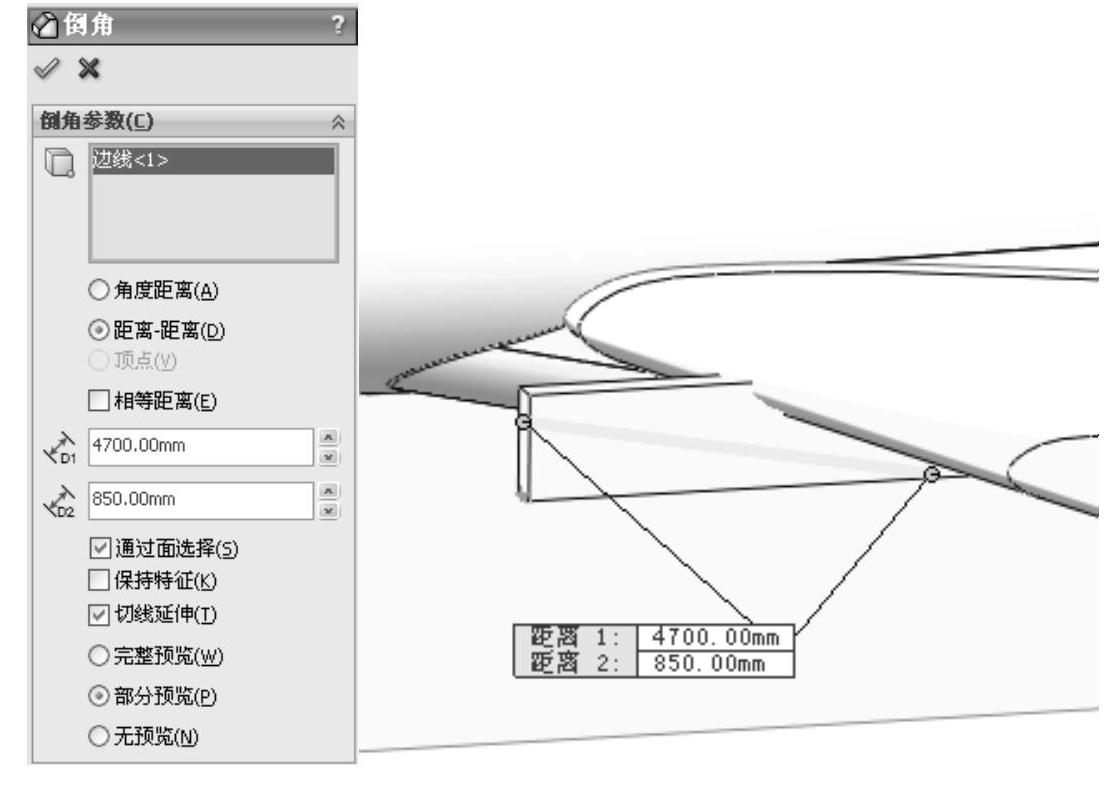
图6-88 “倒角”属性管理器
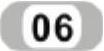 创建基准面28。执行“插入”→“参考几何体”→“基准面”菜单命令,或者单击“特征”工具栏中的“基准面”按钮
创建基准面28。执行“插入”→“参考几何体”→“基准面”菜单命令,或者单击“特征”工具栏中的“基准面”按钮 ,弹出“基准面”属性管理器。选择“右视基准面”为参考面,输入偏移距离为4471.00mm,勾选“反转”复选框,单击“确定”按钮
,弹出“基准面”属性管理器。选择“右视基准面”为参考面,输入偏移距离为4471.00mm,勾选“反转”复选框,单击“确定”按钮 ,完成基准面28的创建。
,完成基准面28的创建。
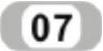 设置基准面。在左侧“FeatureManager设计树”中选择“基准面29”,然后单击“标准视图”工具栏中的“正视于”按钮
设置基准面。在左侧“FeatureManager设计树”中选择“基准面29”,然后单击“标准视图”工具栏中的“正视于”按钮 ,将该基准面作为绘制图形的基准面。单击“草图”工具栏中的“草图绘制”按钮
,将该基准面作为绘制图形的基准面。单击“草图”工具栏中的“草图绘制”按钮 ,进入草图绘制状态。
,进入草图绘制状态。
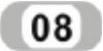 绘制草图2。单击“草图”工具栏中的“直线”按钮
绘制草图2。单击“草图”工具栏中的“直线”按钮 和“样条曲线”按钮
和“样条曲线”按钮 ,绘制如图6-90所示的草图并标注尺寸。
,绘制如图6-90所示的草图并标注尺寸。
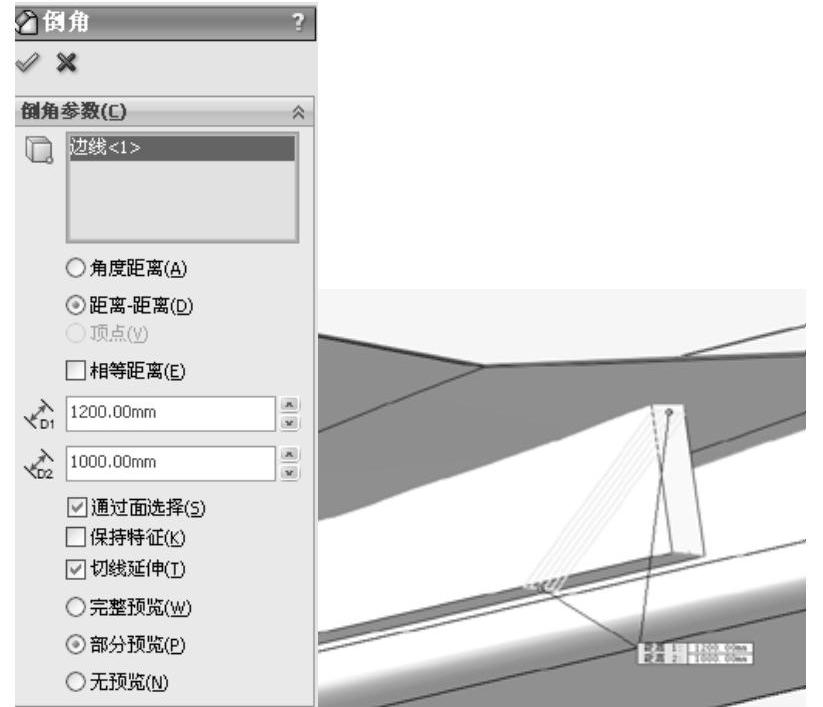
图6-89 选择倒角边线
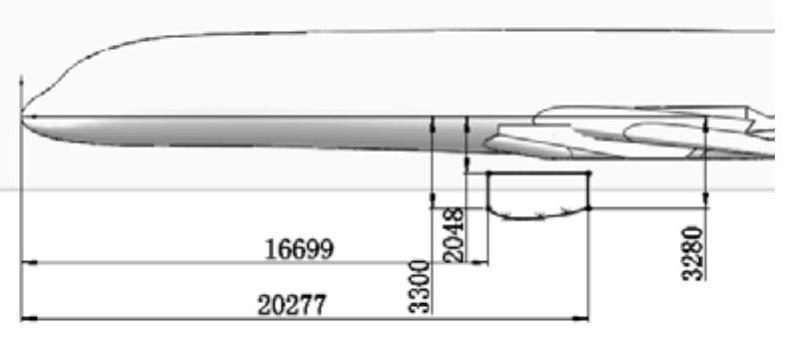
图6-90 绘制草图
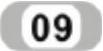 旋转实体。执行“插入”→“凸台/基体”→“旋转”菜单命令,或者单击“特征”工具栏中的“旋转凸台/基体”按钮
旋转实体。执行“插入”→“凸台/基体”→“旋转”菜单命令,或者单击“特征”工具栏中的“旋转凸台/基体”按钮 ,此时系统弹出如图6-91所示的“旋转”属性管理器。选择草图中的水平直线为旋转轴,输入旋转角度为360°,单击“旋转”属性管理器中的“确定”按钮
,此时系统弹出如图6-91所示的“旋转”属性管理器。选择草图中的水平直线为旋转轴,输入旋转角度为360°,单击“旋转”属性管理器中的“确定”按钮 ,旋转实体如图6-92所示。
,旋转实体如图6-92所示。
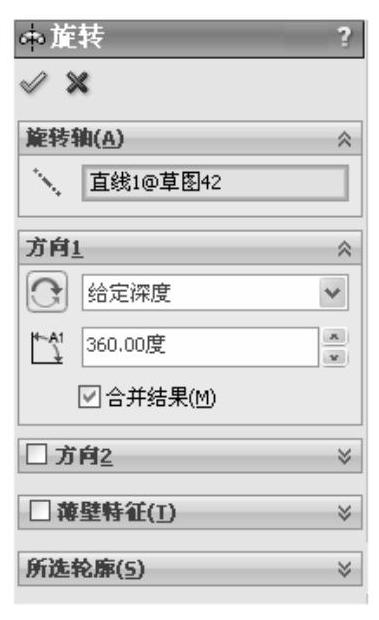
图6-91 “旋转”属性管理器(www.daowen.com)
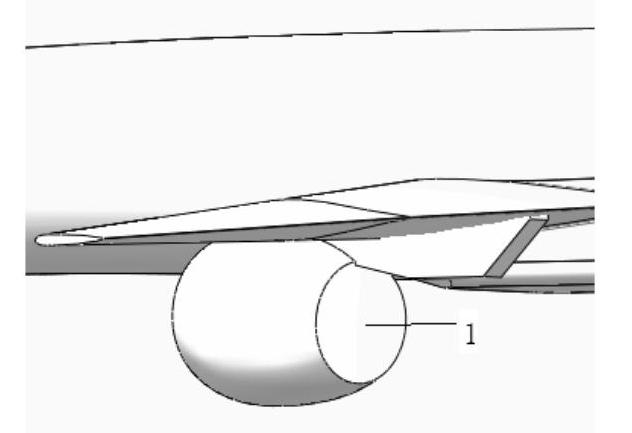
图6-92 旋转实体
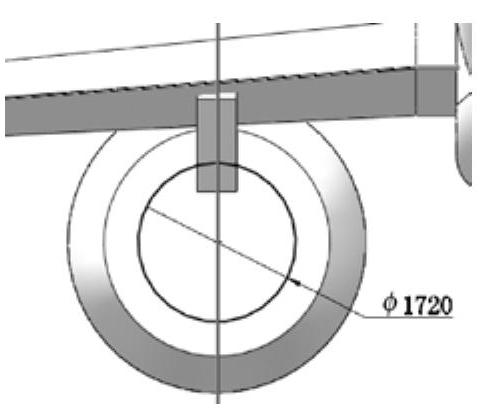
图6-93 绘制草图
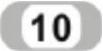 设置基准面。在视图中选择如图6-92所示的面1作为草图绘制面,然后单击“标准视图”工具栏中的“正视于”按钮
设置基准面。在视图中选择如图6-92所示的面1作为草图绘制面,然后单击“标准视图”工具栏中的“正视于”按钮 ,将该基准面作为绘制图形的基准面。单击“草图”工具栏中的“草图绘制”按钮
,将该基准面作为绘制图形的基准面。单击“草图”工具栏中的“草图绘制”按钮 ,进入草图绘制状态。
,进入草图绘制状态。
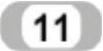 绘制草图2。单击“草图”工具栏中的“圆”按钮
绘制草图2。单击“草图”工具栏中的“圆”按钮 ,绘制如图6-93所示的草图并标注尺寸。
,绘制如图6-93所示的草图并标注尺寸。
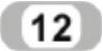 拉伸实体。执行“插入”→“凸台/基体”→“拉伸”菜单命令,或者单击“特征”工具栏中的“拉伸凸台/基体”按钮
拉伸实体。执行“插入”→“凸台/基体”→“拉伸”菜单命令,或者单击“特征”工具栏中的“拉伸凸台/基体”按钮 ,此时系统弹出如图6-94所示的“凸台-拉伸”属性管理器。设置终止条件为“给定深度”,输入拉伸距离为2322.00mm,单击“拔模开/关”按钮
,此时系统弹出如图6-94所示的“凸台-拉伸”属性管理器。设置终止条件为“给定深度”,输入拉伸距离为2322.00mm,单击“拔模开/关”按钮 ,输入拔模角度为12°,单击“凸台-拉伸”属性管理器中的“确定”按钮
,输入拔模角度为12°,单击“凸台-拉伸”属性管理器中的“确定”按钮 ,拉伸拔模实体如图6-95所示。
,拉伸拔模实体如图6-95所示。
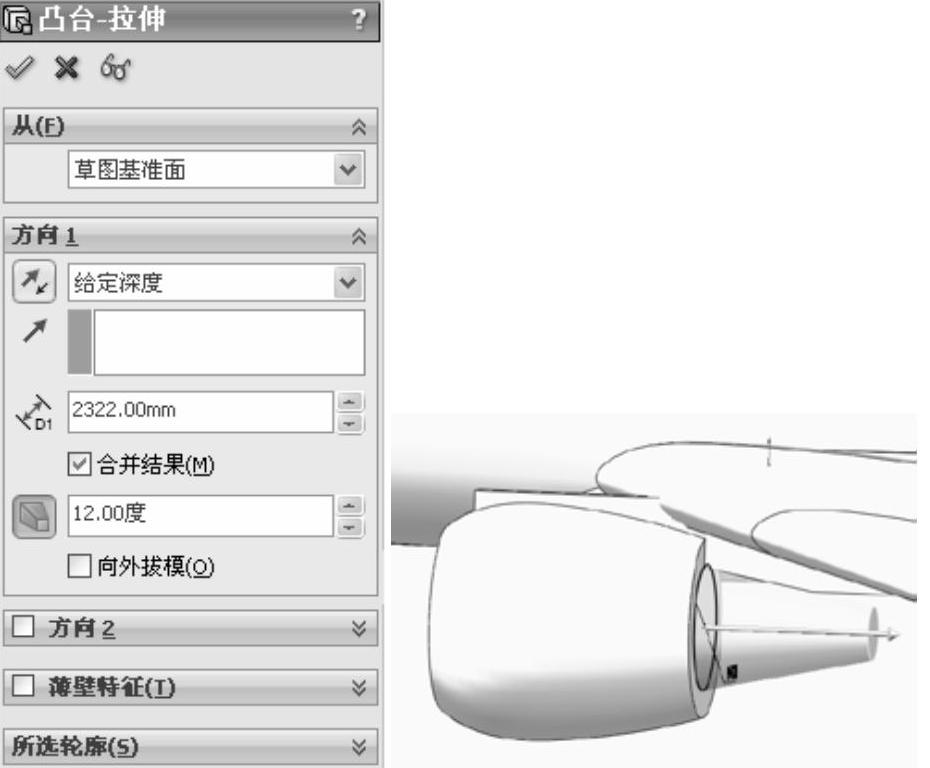
图6-94 “凸台-拉伸”属性管理器
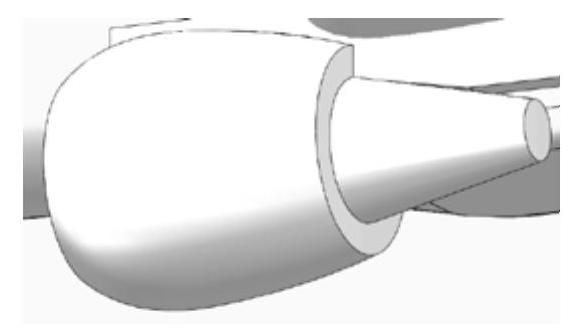
图6-95 拉伸拔模实体
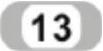 曲面圆角。执行“插入”→“特征”→“圆角”菜单命令,或者单击“曲面”工具栏中的“圆角”按钮
曲面圆角。执行“插入”→“特征”→“圆角”菜单命令,或者单击“曲面”工具栏中的“圆角”按钮 ,此时系统弹出如图6-96所示的“圆角”属性管理器。输入圆角半径为500.00mm,选择旋转体的两条边线,单击“圆角”属性管理器中的“确定”按钮
,此时系统弹出如图6-96所示的“圆角”属性管理器。输入圆角半径为500.00mm,选择旋转体的两条边线,单击“圆角”属性管理器中的“确定”按钮 ,圆角处理如图6-97所示。
,圆角处理如图6-97所示。

图6-96 “圆角”属性管理器

图6-97 圆角处理
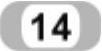 镜像发动机。执行“插入”→“阵列/镜像”→“镜像”菜单命令,或者单击“特征”工具栏中的“镜像”按钮
镜像发动机。执行“插入”→“阵列/镜像”→“镜像”菜单命令,或者单击“特征”工具栏中的“镜像”按钮 ,此时系统弹出如图6-98所示的“镜像”属性管理器。选择“右视基准面”为镜像基准面,在视图中选择创建的发动机为要镜像的实体,单击“镜像”属性管理器中的“确定”按钮
,此时系统弹出如图6-98所示的“镜像”属性管理器。选择“右视基准面”为镜像基准面,在视图中选择创建的发动机为要镜像的实体,单击“镜像”属性管理器中的“确定”按钮 ,镜像发动机如图6-99所示。
,镜像发动机如图6-99所示。
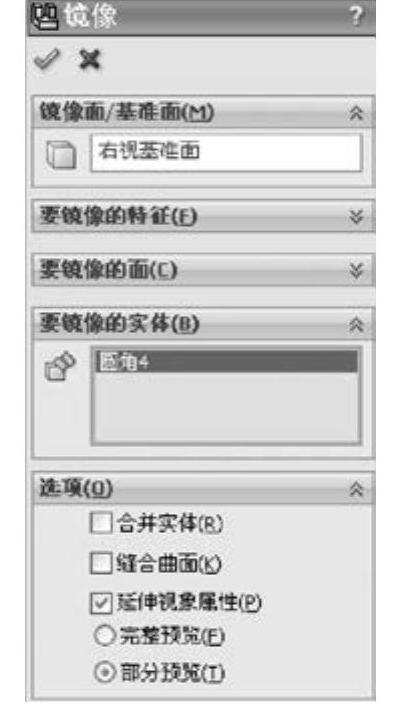
图6-98 “镜像”属性管理器

图6-99 镜像发动机
免责声明:以上内容源自网络,版权归原作者所有,如有侵犯您的原创版权请告知,我们将尽快删除相关内容。








